Probleem "tegumiribalt puudub keeleriba" on levinud probleem kõigis Windowsi versioonides. Enamikul juhtudel on keeleriba tegumiribalt kadunud pärast Windowsi värskendust või pärast Windowsi uuemale versioonile üleviimist.

Seekord on keeleriba pärast Windows 8.1-põhise arvuti Windows 10 versioonile üleviimist kadunud. Selle probleemi lahendamiseks kontrollisin juhtpaneeli keelevalikute kaudu veel kord, et keeleriba on juba lubatud (Meetod-1) ja seejärel rakendasin registri häkkimist ja probleem lahenes (Meetod-2).
Sellest õpetusest leiate üksikasjalikud juhised, kuidas lahendada Windows 10, 8.1, 8, 7 ja Vista probleemi "tegumiribalt puuduv keeleriba".
Kuidas parandada: keeleriba on operatsioonisüsteemis Windows 10/8/7/Vista kadunud.
1. meetod. Keeleriba lubamine juhtpaneelil.
2. meetod. Keeleriba lubamine registri abil.
1. meetod. Keeleriba lubamine juhtpaneelilt.
Esiteks veenduge, et keeleriba oleks lubatud.* Selleks tehke järgmist.
* Märkus: Pidage meeles, et keeleriba ei kuvata, kui te pole oma süsteemi installinud rohkem kui ühe sisestuskeele.
- Seotud artikkel:Windows 10 või 8-8.1 teise keele lisamine
1. Liikuge Windowsi juhtpaneelile.
- sisse Windows 7 või Vista:
- Klõpsake Alusta > Kontrollpaneel.
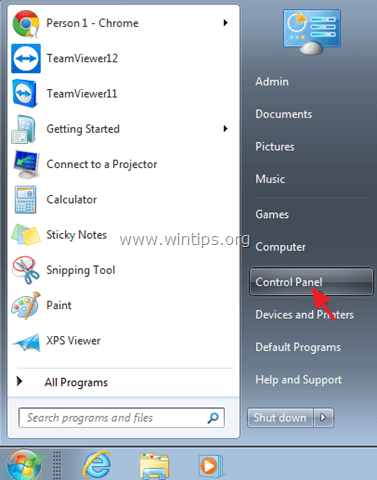
- sisse Windows 10 või 8, 8.1:
- Paremklõpsake Alusta menüü
 ja valige Kontrollpaneel.
ja valige Kontrollpaneel.
- Paremklõpsake Alusta menüü

2. Muuda Vaataja: juurde Väikesed ikoonid.

3. Valige Piirkond ja keel. *
* Sisse Windows 10, valige Keel ja jätka siin.
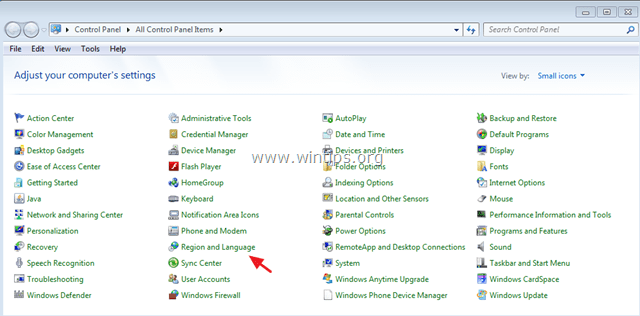
4A. Windows 7 & Vista: valige Klaviatuur ja keeled vahekaarti ja klõpsake Klaviatuuride vahetamine.
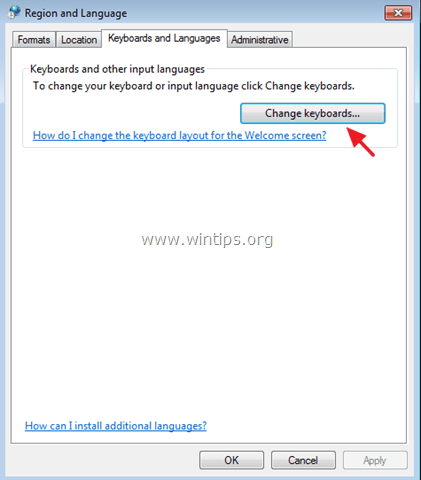
- Seejärel valige Keeleriba vahekaarti ja veenduge, et "Dokitud tegumiribale" variant on kontrollitud.
- Klõpsake Okei väljuma. Kui keeleriba ikka veel puudub, jätkake järgmisega Meetod-2.
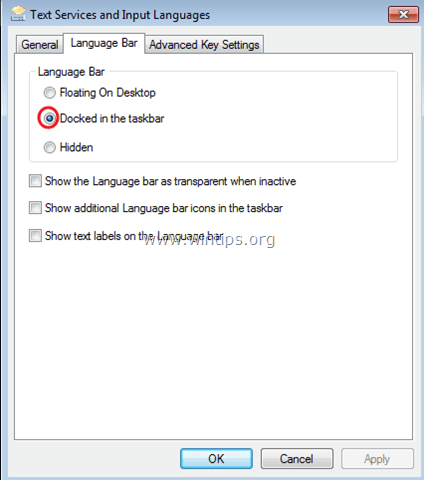
4B.Windows 10, 8.1 & 8
- Klõpsake Täpsemad seaded.
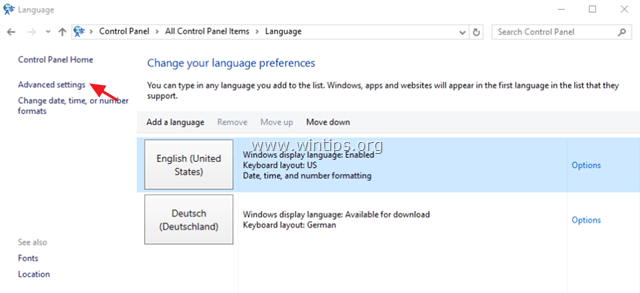
- Kontrolli "Kasutage töölaua keeleriba, kui see on saadaval" märkeruut ja seejärel klõpsake Valikud.
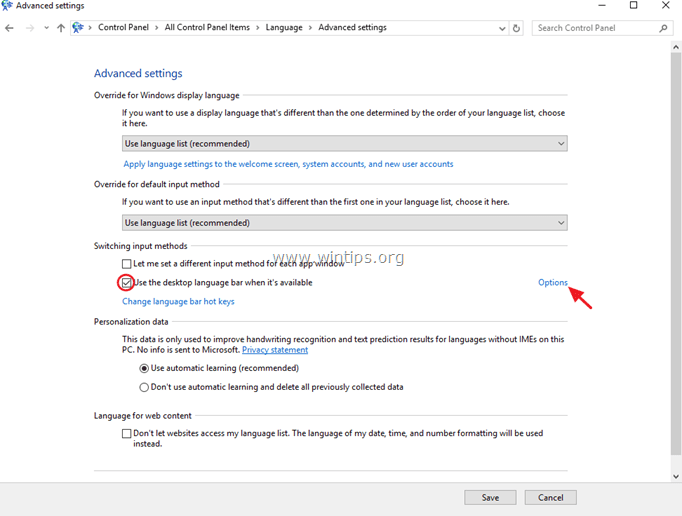
- Veenduge, et "Dokitud tegumiribale" variant on kontrollitud ja seejärel klõpsake OKEI. Kui keel on ikka veel puudu, jätkake Meetod-2.
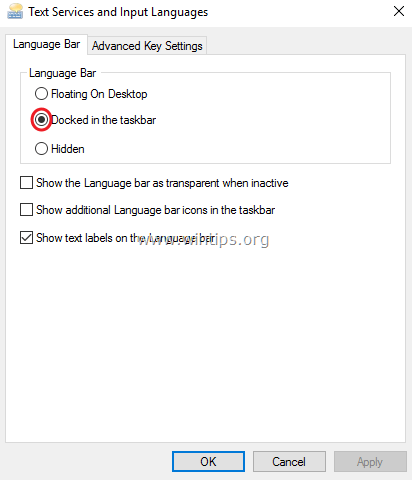
2. meetod. Keeleriba lubamine registri abil.
Tähtis: Ennetuslikel eesmärkidel looge alati enne registri muutmist taastepunkt. Kui pärast registri muutmist läheb midagi valesti, taastage oma süsteem sellesse taastepunkti.
- Taastepunkti loomiseks toimige järgmiselt.
a. Tüüp Looge taastepunkt otsingukastis ja seejärel klõpsake tulemusel.

b. Seejärel klõpsake nuppu Loo nuppu, et luua kohe taastepunkt.

Keeleriba lubamiseks registri kaudu:
1. Avage Windows Registriredaktor. Et seda teha:
1. Vajutage nuppu Windows + R klahvid laadimiseks Jookse Dialoogikast.
2. Tüüp regedit ja vajutage Sisenema.

2. Navigeerige vasakul paanil sellele klahvile:
HKEY_LOCAL_MACHINE\SOFTWARE\Microsoft\Windows\CurrentVersion\Run
3. Paremklõpsake parempoolsel paanil tühjal kohal ja valige Uus > Stringi väärtus.
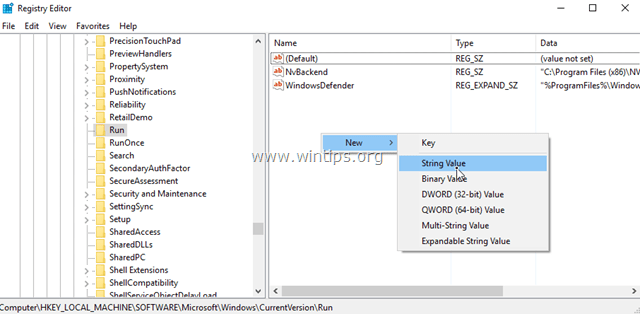
4. Sisestage uuele väärtusele nimi: CTFMON.
5. Topeltklõpsake vastloodud väärtusel ja sisestage väärtuse andmekasti:
- C:\Windows\System32\ctfmon.exe
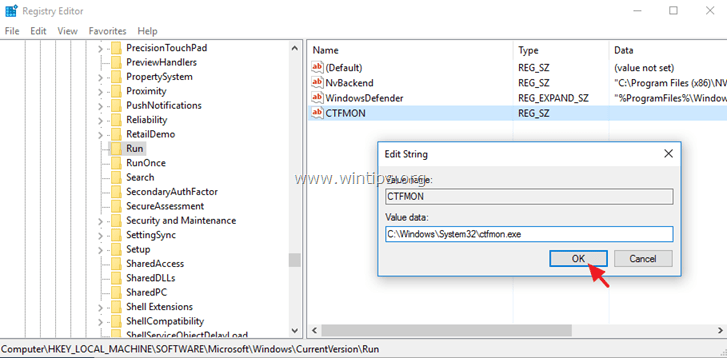
6. Klõpsake Okei ja seejärel sulgege registriredaktor.
7. Taaskäivita arvuti ja ongi valmis!
See on kõik! Andke mulle teada, kas see juhend on teid aidanud, jättes oma kogemuse kohta kommentaari. Palun meeldige ja jagage seda juhendit, et teisi aidata.
fantastiline~~!!! Mul oli 3–5 aastat, kes ei saanud oma keeleriba muuta, pärast teise juhendi järgimist oli minu arvuti lõpuks keeleriba kuvamiseks saadaval.
Probleem on lahendatud.
Kuid mõne päeva pärast taastub sama probleem juhuslikult.
PALUN, MA VAJAN SELLE RUMALA PROBLEEMI LÕPULAHENDUST.
PALUN AITA MIND.
MA PEAN TEADMA SELLE RULLA PROBLEEMI PÕHJUST.
TERVIST
Registriparandus tõi keele tööriistariba tagasi minu tegumiribale. Tänan teid väga selgete juhiste eest. Vahepeal õppisin selgeks kiirklahvi, milleks on Alt + Shift. Töötavate protsesside kontrollimine tegumihalduris näitab, et ctfmon.exe (CTF Loader) töötab praegu, samas kui enne parandamist ei olnud seda protsesside loendis näha.
Tänan sind väga. Proovisin päevi IME-d noorendada pärast seda, kui see pärast Windowsi värskendust ootamatult kadus. Ma kõhklesin registrimuudatuse kasutamise osas, kuid teie selgeid juhiseid oli lihtne järgida ja SEE TÖÖTAS suurepäraselt!